iCareFone - Sauvegarde et gestion des données iOS
Sauvegarder/Transférer/Restaurerer/Gérer les Données iOS en Quelques Clics
Sauvegarde des Données iOS
Sauvegarder et Gérer vos Données iOS en Clics
Après plusieurs années avec votre iPhone, vous sentez qu’il est temps de changer pour un téléphone Android, dont la popularité ne cesse de croître grâce à son excellent rapport qualité-prix. Mais un doute persiste : comment transférer vos contacts de l’iPhone vers votre nouveau smartphone Android ? Pas de panique ! Nous avons rassemblé 6 méthodes gratuites et faciles pour faciliter cette transition sans tracas.
Sans plus tarder, les voici.
Index de recommandations:⭐⭐⭐⭐⭐
Si vous êtes un adepte de la simplicité, que vous adorez les logiciels faciles à prendre en main, vous allez adorer cette solution - un bon application transfert iphone vers android.
iCarefone est un gestionnaire de fichiers iOS qui vous permet de transférer vos contacts (et bien d’autres) en quelques clics. Que vous souhaitiez transférer vos contacts d’Android vers iOS ou inversement, c’est le logiciel par excellence pour migrer vos données.
Sa fiabilité est confirmée par de nombreux avis positifs, témoignant de sa robustesse et de son efficacité.
Téléchargez Tenorshare iCareFone sur votre PC ;
Connectez votre iphone à un ordinateur via un câble USB-C ;
Ouvrez l’application iCareFone sur votre ordinateur ;
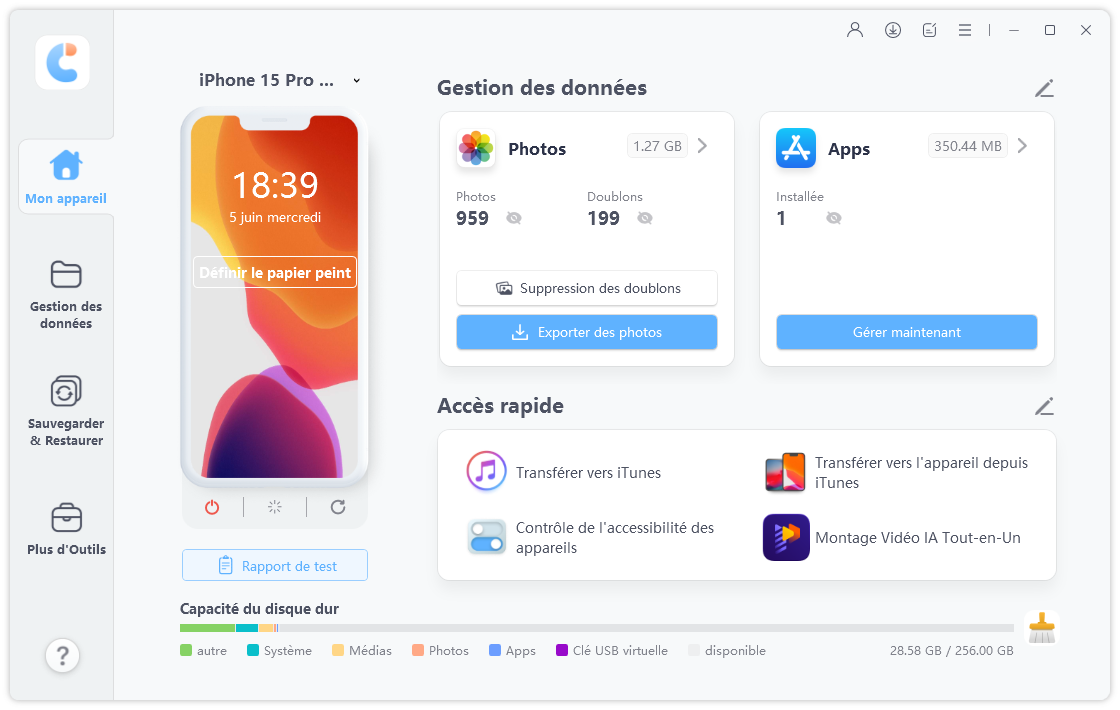
Allez dans l’onglet “Gestion des fichiers”, vous devrez voir votre appareil Apple apparaître ;

Sélectionnez les contacts puis cliquez sur “Exporter” et choisissez le format vCard ;


Connectez votre appareil Android à votre PC ;
Repartez dans l’onglet fichier puis contacts ;
Cliquez cette fois-ci sur “Importer” ;

Sélectionnez le fichier .vcf créé précédemment et triez les contacts que vous désirez conserver.
Voilà, le tour est joué !
En prime, sachez que si vous désirez transférer d’autres types de fichiers – images, vidéos, musiques, etc. – vous le pouvez aussi. Et ce, en suivant presque la même démarche.
Index de recommandations:⭐⭐⭐⭐
En tant qu’utilisateur d’Apple, vous connaissez sûrement l'iCloud, cet immense gestionnaire de fichiers accessible via le cloud signé Apple.
Chez Android – donc Google -, il n’y a pas d’iCloud, mais plutôt un Google Drive. Dès que vous souscrivez à un service du géant Américain de Mountain view, vous avez automatiquement un compte Google Drive.
Et avec un peu d’huile de coude et de manipulations, il va vous être bien utile pour transférer vos fichiers d’iOS vers Android.
Allez sur iCloud.com , puis cliquez sur “Contacts” puis “Télécharger”, vous verrez l’icône de téléchargement apparaître sur votre écran: ce sont vos contacts, exportés sous le format vCard ;

À partir du PC, connectez-vous à votre compte Google ;
En bas à gauche de l’écran de votre boîte de réception Gmail, cliquez sur “Applications Google” ;
Sélectionnez “Contacts” ;
Importez le fichier vCard et activez la synchronisation de vos contacts.

Ça y est !
Vous devrez voir vos contacts apparaître sur votre téléphone Android immédiatement (à condition qu’il soit connecté à internet).
Une autre manière de procéder est de directement vous connecter à votre compte Gmail depuis votre iPhone et d’activer la synchronisation des contacts. Toutefois, sur certains iPhone, cette méthode ne fonctionne pas.
Index de recommandations:⭐⭐⭐⭐
Contrairement à la méthode précédente, nous allons utiliser le gestionnaire de fichier natif d’Apple : iCloud.
Par contre, pour que cette méthode fonctionne, il faut absolument que vous vous souveniez des identifiants de votre compte iCloud.
Si votre téléphone est jailbreaké ou bypassé, il y a de fortes chances que cette méthode ne vous convienne pas.
Pour commencer, activez la synchronisation des Contacts sur iCloud en allant dans Réglages > Votre nom > iCloud > Sélectionnez Contacts.

Connectez-vous à votre compte iCloud directement sur votre PC ;
Dans votre espace-utilisateur, cliquez sur “Contacts” ;Sur l’écran devant vous, choisissez les contacts que vous souhaitez conserver ;
Ensuite, cliquez sur « Exporter une vCard » ;

Importez-y le fichier au format .vcf.

À partir de là, la suite dépend de votre version d’Android et de l’application de gestion de contacts que vous utilisez.
Toutefois, vous devez absolument vous assurer que l’application mobile en charge de vos contacts prend en charge des fichiers extérieurs.
Index de recommandations:⭐⭐⭐
À ce stade, vous l’avez sans doute remarqué : transférer vos contacts se résume à transférer des fichiers vCard.
Alors, si vous avez peu de contacts (et beaucoup de temps libre), pourquoi ne pas le faire via l’infatigable Mail ?
Si cela vous intéresse, on vous présentera:
Connectez-vous à votre email de confiance sur Android et iPhone;
Allez dans vos contacts (sur iPhone) et cochez les contacts que vous souhaitez transférer ;

Et voilà !
Maintenant, vous n’avez qu’à attendre que le transfert entre vos appareils se termine. Par contre, prenez votre temps : le transfert de contacts peut durer, surtout si vous transférez plusieurs contacts entre vos téléphones.
Index de recommandations:⭐⭐⭐⭐
Vous ne le savez peut-être pas, mais bon nombre de fabricants de smartphones personnalisent leurs versions d’Android. Naturellement, ils développent aussi leurs propres logiciels de gestion de fichiers grâce auxquels vous pouvez transférer vos contacts.
OnePlus Switch, de OnePlus ;
Samsung Smart Switch, de Samsung ;
Chaque logiciel ayant son manuel d’utilisation selon ses différentes versions, n’hésitez pas à lire leurs documentations respectives.
Index de recommandations:⭐⭐⭐
Bien que le transfert de contacts via Bluetooth entre un iPhone et un Android ne soit pas la méthode la plus courante, elle reste possible pour de petites quantités de données. Le Bluetooth est généralement utilisé pour partager des fichiers entre appareils compatibles, mais pour transférer des contacts, il existe quelques étapes spécifiques à suivre.
Activez le Bluetooth sur les deux appareils
Sur votre iPhone, ouvrez l’application Contacts. Sélectionnez les contacts que vous souhaitez transférer
Notez que cette méthode peut ne pas transférer tous les détails des contacts, comme les photos ou les informations supplémentaires. Pour une gestion plus complète, il est conseillé d’utiliser des applications spécialisées comme iCarefone.
Si vous avez accès à une sauvegarde iCloud ou iTunes, vous pouvez récupérer vos contacts via ces sauvegardes et les transférer vers votre appareil Android. Des outils comme iCareFone ou des applications de transfert de données peuvent aussi vous aider dans ce processus.
En général, les méthodes comme Google Contacts ou le fichier vCard conservent la majorité des informations de vos contacts (noms, numéros de téléphone, adresses e-mail). Cependant, certaines informations, comme les photos ou les notes, peuvent être omises dans certains transferts. Il est conseillé de vérifier après le transfert pour s'assurer que toutes les informations sont intactes.
Maintenant que vous connaissez les 6 principales méthodes pour transférer vos contacts d’un iPhone vers un Android, cela ne vous aura pas échappé : aucune n’est parfaite.
Entre des temps d’attente extrêmement longs, des manipulations spécifiques à chaque OS, seul l’usage de Tenorshare iCareFone vous permet de transférer facilement vos contacts en quelques clics.
Alors qu’attendez-vous pour transférer vos contacts en quelques clics via iCareFone ?


Tenorshare iCareFone - Meilleur outil de sauvegarde iOS et gestionnaire de fichiers
puis rédigez votre avis
Par Théo Gauthier
2025-12-10 / Astuces iPhone